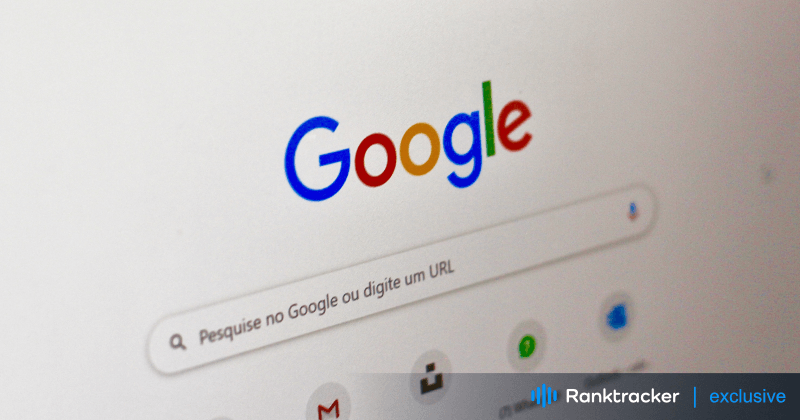
Intro
Készen állsz arra, hogy megnézz valamit a Google-on, de ehelyett egy forgó kerékre bámulsz, és az oldal soha nem töltődik be. Mindannyian voltunk már így - hihetetlenül frusztráló, amikor a Google kereső nem töltődik be, megszakítja a keresés menetét, és válaszok nélkül hagyja. Szerencsére számos egyszerű megoldás létezik, hogy a dolgok újra sínen legyenek.
Ebben az útmutatóban végigvezetjük Önt azon gyakori okokon, amelyek miatt a Google kereső nem töltődik be, és hibaelhárítási lépéseket adunk a hiba kijavításához. Mondjon búcsút a végtelen betöltő képernyőknek, és üdvözölje újra a zökkenőmentes, gyors keresést!
A Google Search Not Loading gyakori okai
1. Elégtelen hálózati kapcsolat
A gyenge vagy instabil internetkapcsolat az egyik leggyakoribb oka annak, hogy a Google kereső nem töltődik be. Ha a Google szervereivel való kapcsolat késik vagy megszakad, a keresőoldal betöltése túl sokáig tarthat, vagy teljesen meghiúsulhat.
Gyakori okok:
-
Gyenge Wi-Fi jel
-
Hálózati torlódás
-
Az internetszolgáltatóval (ISP) kapcsolatos problémák
Hogyan javítsuk ki:
-
Indítsa újra a routerét és a modemet a hálózati kapcsolat frissítéséhez.
-
Kapcsoljon ki minden VPN- vagy proxy-szolgáltatást.
-
Ellenőrizze az internet sebességét egy online sebességteszt segítségével, és szükség esetén váltson stabil hálózatra.
-
Győződjön meg róla, hogy más webhelyek is megfelelően töltődnek be, hogy kizárja az általános internetproblémákat.
2. Böngésző problémák
A böngészője lehet a másik oka annak, hogy a Google kereső nem töltődik be. Ha a böngésző beállításai elavultak, vagy ha bizonyos bővítmények konfliktusokat okoznak, ez megakadályozhatja a Google megfelelő működését.
Közös javítások:
-
Törölje a böngésző gyorsítótárát és sütijeit, amelyek megsérülhetnek és zavarhatják a webhelyeket.
-
Távolítson el minden olyan konfliktusos bővítményt vagy plugint, amely hatással lehet a Google keresésre.
-
A kompatibilitás érdekében frissítse böngészőjét a legújabb verzióra.
-
Kerülje a böngésző kompatibilitási módban történő futtatását, mivel ez megjelenítési problémákat okozhat a Google-nál.
3. Cache és sütik
Idővel a böngészője gyorsítótárazott adatokat és sütiket tárol a böngészés felgyorsítása érdekében. Ha azonban ezek a fájlok sérülnek vagy elavulnak, olyan problémákat okozhatnak, mint például a Google kereső nem töltődik be megfelelően.
Lépések a gyorsítótár és a cookie-k problémáinak megoldására:
-
Menjen a böngésző beállításaihoz, és keresse meg a gyorsítótár és a sütik törlésének lehetőségeit.
-
Válassza ki a megfelelő beállításokat, és törölje a böngészési adatokat.
-
Indítsa újra a böngészőt, és ellenőrizze, hogy a Google kereső most már helyesen töltődik-e be.
4. Malware vagy Adware
Az eszközén lévő rosszindulatú szoftverek vagy reklámprogramok akadályozhatják a böngésző Google Search betöltését. A rosszindulatú szoftverek megváltoztathatják a böngészési élményt, lelassíthatják a böngészőt, és akár át is irányíthatják a kereséseket.
Mit kell tennie:
-
Futtasson teljes rendszerellenőrzést megbízható vírusirtó vagy rosszindulatú szoftverrel.
-
Távolítsa el a vizsgálat során észlelt rosszindulatú vagy reklámprogramokat.
-
Rendszeresen frissítse biztonsági szoftverét, hogy megvédje készülékét a jövőbeli fenyegetésektől.
Hibaelhárítási lépések a Google Search Not Loading javításához
1. Ellenőrizze a hálózati kapcsolatot
A Google kereső betöltési problémáinak megoldásához az első lépés az, hogy biztosítsa, hogy az internetkapcsolata stabil legyen:
-
Indítsa újra a routerét és a modemet, húzza ki őket néhány másodpercre, majd dugja vissza.
-
Ha VPN-t vagy proxyt használ, tiltsa le, és nézze meg, hogy a probléma továbbra is fennáll-e.
-
Futtasson egy internetsebesség-tesztet, hogy ellenőrizze, elég gyors-e a kapcsolat a böngészéshez.
-
Ha lehetséges, váltson vezetékes kapcsolatra, hogy kizárja a Wi-Fi-vel kapcsolatos problémákat.
2. Indítsa újra a routert és a modemet
Néha előfordulhat, hogy az útválasztó vagy a modem átmeneti zavarokba ütközik, amelyek megszakítják az internetkapcsolatot. Ha újraindítja őket, frissítheti a beállításokat, és stabil kapcsolatot létesíthet a Google-lal.
Az All-in-One platform a hatékony SEO-hoz
Minden sikeres vállalkozás mögött egy erős SEO kampány áll. De a számtalan optimalizálási eszköz és technika közül lehet választani, ezért nehéz lehet tudni, hol kezdjük. Nos, ne félj tovább, mert van egy ötletem, ami segíthet. Bemutatom a Ranktracker all-in-one platformot a hatékony SEO-ért.
Végre megnyitottuk a Ranktracker regisztrációt teljesen ingyenesen!
Ingyenes fiók létrehozásaVagy Jelentkezzen be a hitelesítő adatokkal
Hogyan kell újraindítani:
-
Húzza ki a routert és a modemet is az áramforrásból.
-
Várjon körülbelül 30 másodpercet, majd dugja vissza őket.
-
Az eszközök újraindítása után ellenőrizze, hogy működik-e a Google Search.
3. VPN vagy proxy letiltása
A VPN-ek és a proxy-szolgáltatások néha zavarhatják a Google szervereit, ami betöltési problémákat okozhat. Ezek ideiglenes letiltása lehetővé teszi, hogy közvetlenül, megszakítás nélkül csatlakozhasson a Google-hoz.
Lépések a letiltáshoz:
-
Nyissa meg a VPN vagy proxy beállításait, és kapcsolja ki őket.
-
Próbálja meg újra betölteni a Google keresőt. Ha ez működik, a probléma a VPN- vagy proxy-beállításokkal függhet össze.
4. Ellenőrizze az internet sebességét
Ha az internet sebessége túl lassú, a Google kereső nem töltődik be megfelelően. Futtasson egy gyors sebességtesztet, hogy ellenőrizze, elég gyors-e a kapcsolata.
Hogyan ellenőrizhető:
-
Használjon egy online sebességteszt eszközt az internetsebesség méréséhez.
-
Ha a kapcsolat lassú, kérjen segítséget internetszolgáltatójától (ISP), vagy fontolja meg a díjcsomag frissítését.
5. Böngésző problémák megoldása
A Google kereső betöltési problémái gyakran a böngészőproblémák miatt jelentkeznek. Kövesse az alábbi lépéseket a böngésző hibaelhárításához:
-
Törölje a böngésző előzményeit és gyorsítótárát: Ezek a fájlok idővel elavulttá vagy sérültté válhatnak, ami konfliktusokat okozhat a Google kereséssel.
-
A böngészőbővítmények letiltása: Különösen a hirdetésblokkolók vagy adatvédelmi eszközök.
-
Frissítse a böngészőjét: A frissítések hibajavításokat és kompatibilitási javításokat tartalmaznak.
6. Cache és sütik törlése
Ha mostanában nem törölte a gyorsítótárat és a cookie-kat, akkor ez megoldhatja a Google kereső nem betöltődésével kapcsolatos problémákat.
Lépések:
-
Nyissa meg a böngésző beállításait.
-
Keresse meg a böngészési adatok törlésére szolgáló részt.
-
Válassza ki a gyorsítótár és a sütik törlésének lehetőségét az adott időszakra vonatkozóan.
-
Indítsa újra a böngészőjét, és próbálja meg újra elérni a Google keresőt.
7. Rosszindulatú vagy reklámprogramok keresése
A rosszindulatú programok vagy reklámprogramok súlyosan befolyásolhatják a böngészési élményt. Ennek megoldásához végezzen teljes rendszerellenőrzést:
-
Használjon megbízható vírusirtót vagy rosszindulatú szoftverek elleni eszközt.
-
Végezze el a rendszer teljes átvizsgálását.
-
Távolítsa el a talált fenyegetéseket, és indítsa újra a számítógépet.
A rendszeres ellenőrzésekkel megelőzhető, hogy ezek a problémák ismétlődjenek, és biztosítható a zökkenőmentes böngészési élmény.
Következtetés
Ha a Google kereső nem töltődik be, az frusztráló lehet, de a legtöbbször a megoldás egyszerű. Akár az internetkapcsolattal, a böngésző beállításaival vagy akár rosszindulatú szoftverekkel van összefüggésben a probléma, az alábbi hibaelhárítási lépések követésével pillanatok alatt visszatérhet a kereséshez.
A router újraindításától és a böngészőadatok törlésétől kezdve a bővítmények letiltásáig és a rosszindulatú programok kereséséig ezek a javítások seg�ítenek megoldani az esetlegesen felmerülő Google Search betöltési problémákat. Próbálja ki őket, és késedelem nélkül találja meg újra a szükséges válaszokat!

